大白菜超级u盘启动盘制作工具怎么使用
- 分类:U盘教程 回答于: 2023年01月18日 15:00:34
有网友想了解大白菜u盘启动工具怎么使用,大白菜u盘启动工具是一款很好用的u盘启动盘制作工具,小编就教下大家大白菜超级u盘启动盘制作工具使用方法步骤。
工具/原料:
系统版本:windows10系统
品牌型号:惠普战66五代
软件版本:大白菜超级装机工具6.0
方法/步骤:
大白菜超级u盘启动盘制作工具使用方法步骤:
1、下载大白菜U盘启动盘制作工具,插入U盘后,双击打开大白菜U盘制作工具,会出现如图所示U盘winpe系统制作界面。
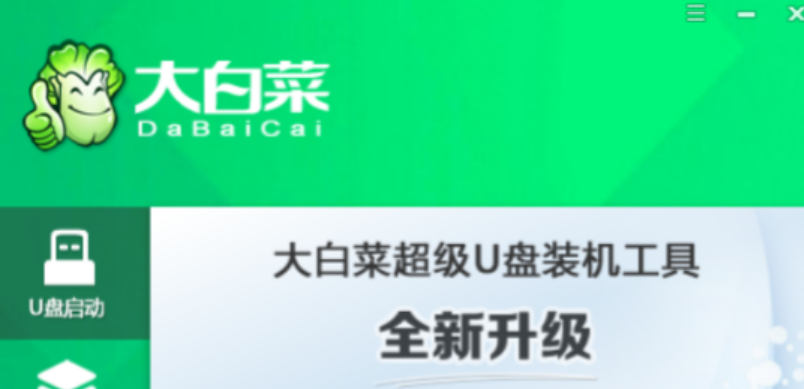
2、选择“默认模式”选项卡,再查看”自身U盘设备名称(一般会自动识别),模式选择:USB—HDD,格式选择:“NTFS””。

3、点击“一键制作成USB启动盘”按钮,开始制作U盘winpe系统,过程中会格式化U盘上的数据。
4、开始制作后软件下方会有进度条提醒,请耐心等待。

5、制作完成后,可以选择模拟启动测试,若能够进入大白菜winpe主菜单,即表示大白菜U盘启动盘制作成功。
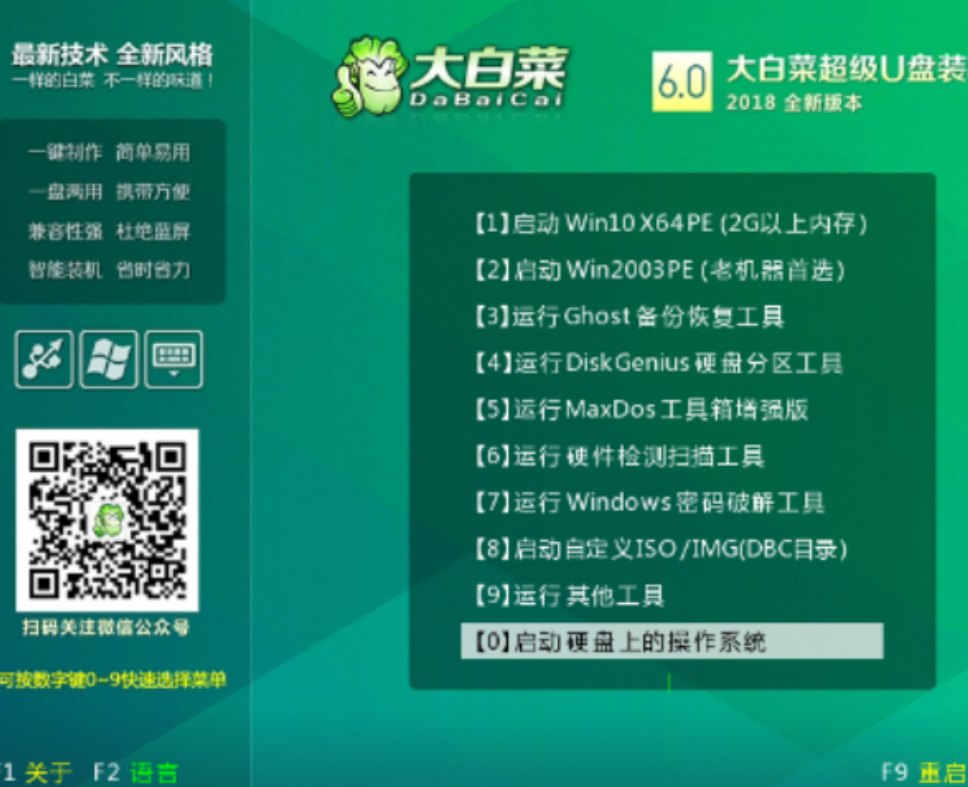
总结:
下载大白菜U盘启动盘制作工具,插入U盘后,双击打开大白菜U盘制作工具;
选择“默认模式”选项卡,再查看”自身U盘设备名称(一般会自动识别),模式选择:USB—HDD,格式选择:“NTFS””。
点击“一键制作成USB启动盘”按钮,开始制作U盘winpe系统,过程中会格式化U盘上的数据。
 有用
26
有用
26


 小白系统
小白系统


 1000
1000 1000
1000 1000
1000 1000
1000 1000
1000 1000
1000 1000
1000 1000
1000 1000
1000 1000
1000猜您喜欢
- 小白u盘安装win7的详细步骤介绍..2021/06/24
- 小白系统 u盘 重装的方法2022/10/27
- 电脑小白怎样下载装机系统U盘教程..2022/10/14
- u盘精灵制作启动盘装系统的教程..2021/06/29
- 小白一键重装系统工具下载u盘重装..2022/11/05
- 简述怎么用u盘装系统2023/01/11
相关推荐
- 小白U盘重装系统步骤win7重装教程..2022/06/08
- 小白u盘如何制作启动盘2020/05/21
- 鲁大师一键装机的详细教程..2021/05/16
- 小编教你惠普bios升级2017/09/19
- 完美者u盘维护系统,小编教你电脑完美..2017/12/14
- 电脑系统u盘重装步骤演示2022/02/07

















